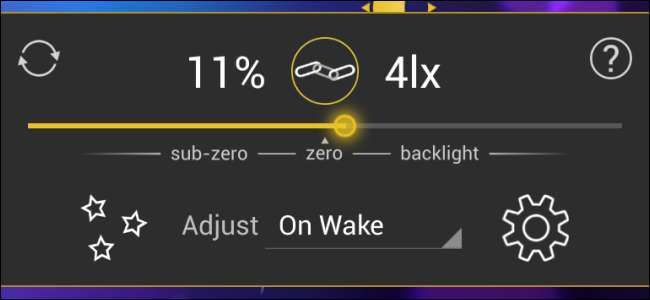
Comme les autres smartphones, les téléphones Android utilisent un capteur de lumière ambiante pour régler automatiquement la luminosité de l'écran de votre téléphone. Cela ne fonctionne souvent pas très bien.
Il appartient au fabricant de chaque téléphone Android de calibrer correctement la fonction de luminosité automatique, et ils ne font généralement pas un travail incroyable. Le téléphone peut passer de trop clair à trop sombre sans rien entre les deux.
Lux est une application tierce qui vous permet de calibrer facilement le capteur de luminosité de votre téléphone, d'économiser l'énergie de la batterie et de réduire la fatigue oculaire si votre téléphone est normalement trop lumineux dans les pièces sombres.
Commencer
Nous utiliserons la version gratuite Lux Lite application pour cela. Il offre les fonctionnalités les plus importantes de la version payante et ne contient même aucune publicité.
Si vous trouvez l'application utile, vous pouvez obtenir la version complète de Luminosité automatique Lux pour environ 3 $. La version complète vous permet de régler la luminosité de votre écran à des niveaux très bas - bons la nuit - et propose des modes qui teignent votre écran de différentes couleurs, de la même manière que f.lux fonctionne sous Windows.
Pour commencer, ouvrez l'application Lux Dash après avoir installé Lux.
Création d'échantillons liés
Pour entraîner Lux, vous devrez créer des "échantillons liés". Chaque fois que vous pensez que le niveau de luminosité de l'écran de votre téléphone n'est pas idéal pour le niveau actuel de lumière ambiante dans la pièce - qu'il soit trop clair ou trop sombre - vous pouvez créer un échantillon lié. Cela signifie que vous allez régler le niveau de luminosité manuellement, puis dire à Lux que ce niveau de luminosité est idéal pour le niveau actuel de lumière ambiante. Créez plusieurs de ces échantillons liés et Lux apprendra quels sont les niveaux de luminosité appropriés pour différentes situations.
Cela fonctionne beaucoup mieux que la luminosité automatique sur Android. Si vous n'êtes pas satisfait de votre niveau de luminosité automatique, vous devez désactiver complètement la luminosité automatique et régler le niveau de luminosité manuellement. Si vous utilisez Lux, vous pouvez régler le niveau de luminosité manuellement et apprendre à Lux à faire un meilleur travail à l'avenir. La fonctionnalité de luminosité automatique par défaut d'Android ne peut pas apprendre de cette manière.
Les deux valeurs en haut du tableau de bord Lux sont le niveau de luminosité de l'écran, mesuré en pourcentage, et le niveau de luminosité ambiante, rapporté par le capteur de luminosité ambiante sous la forme d'une valeur lx. Pour créer un échantillon lié, ajustez simplement le curseur de luminosité dans l'application Lux et appuyez sur le bouton de lien.
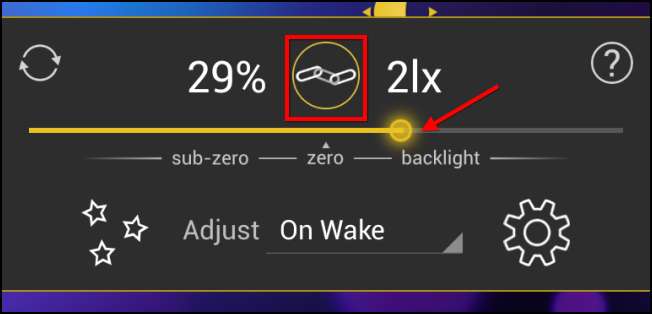
Les niveaux de luminosité ambiante et de luminosité de l'écran seront liés une fois que vous aurez confirmé les valeurs.
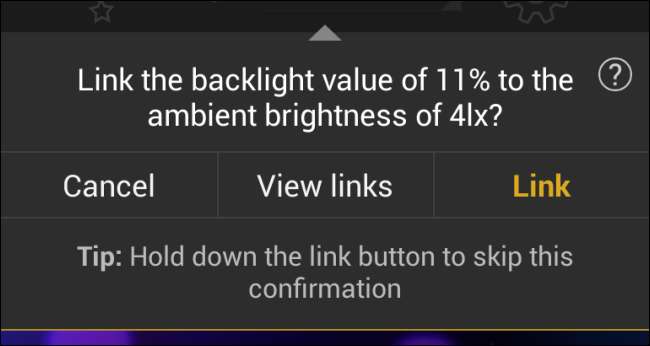
Si vous faites une erreur et que vous n'êtes pas satisfait de la façon dont vous avez entraîné Lux, vous pouvez également afficher vos échantillons liés et supprimer l'un d'entre eux ou réinitialiser Lux à ses paramètres par défaut.
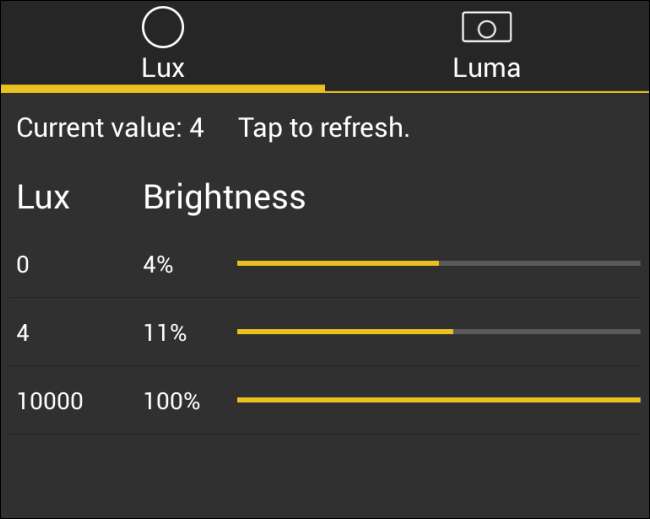
Définition de votre type d'ajustement
Par défaut, Lux est configuré pour ne modifier le niveau de luminosité de votre téléphone qu'au réveil. Lorsque vous sortez votre téléphone de votre poche et que vous le réveillez, Lux prendra une mesure du niveau de luminosité ambiante à partir du capteur de lumière ambiante de votre téléphone et définira le niveau de luminosité approprié. Il ne continuera pas à régler le niveau de luminosité de l'écran lorsque vous utilisez votre téléphone.
D'une part, cela peut être utile. Vous ne serez pas distrait par la modification de la luminosité de l’écran de votre téléphone lorsque vous l’utilisez. Sur les téléphones dotés de mauvais capteurs de luminosité, la luminosité de l'écran peut normalement fluctuer lorsque vous l'utilisez, ce qui vous distrait - pas avec ce paramètre. D'un autre côté, si vous passez d'un endroit lumineux à un endroit sombre, ou vice versa, votre téléphone ne règle pas automatiquement la luminosité de son écran.
Pour modifier ce comportement, vous pouvez choisir l'un des différents types d'ajustement:
- Manuellement : Ce mode désactive complètement la luminosité automatique, vous permettant de régler manuellement la luminosité de votre écran.
- Au réveil : Lux modifie la luminosité de votre écran lorsque vous réactivez votre téléphone. Ce sont les paramètres par défauts.
- Dynamiquement : Le mode dynamique ajuste la luminosité du rétroéclairage de votre écran chaque fois qu’un «changement significatif» de la luminosité ambiante se produit. Il y a un certain délai pour empêcher le niveau de luminosité de fluctuer énormément, et ces délais sont personnalisables dans les paramètres de Lux.
- Périodiquement : Lux vérifie périodiquement le niveau de luminosité ambiante, puis ajuste la luminosité de votre écran. Lux fait cela toutes les cinq secondes par défaut, mais vous pouvez personnaliser la période.
- Par ordre croissant : Lux augmentera la luminosité de l'écran de votre téléphone lorsque le niveau de luminosité ambiante augmente, mais ne le diminuera pas lorsque le niveau de luminosité ambiante diminue. Le niveau de luminosité sera réinitialisé lorsque votre téléphone se mettra en veille. Ceci est particulièrement utile pour les téléphones avec des capteurs de luminosité inexacts qui oscillent dans les deux sens ou pour les pièces avec des niveaux de luminosité en constante évolution.
On Wake fonctionne bien si vous sortez régulièrement votre téléphone de votre poche pour l'utiliser pour de courtes rafales, car votre téléphone choisira à chaque fois un niveau de luminosité d'écran approprié. si vous utilisez votre téléphone pendant de plus longues périodes et que vous souhaitez que le niveau de luminosité de l'écran s'ajuste automatiquement, le paramètre Dynamique sera votre meilleur pari - bien que si les niveaux de lumière continuent de changer ou que le capteur de luminosité de votre téléphone n'est pas fiable, vous voudrez essayer le paramètre Ascendant.
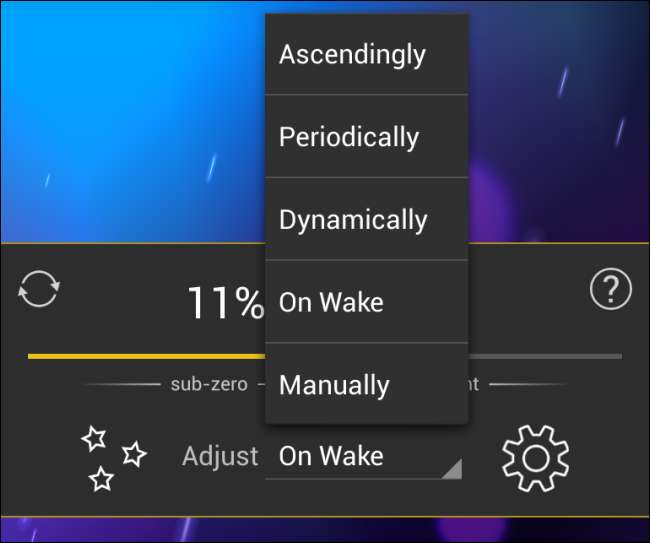
Pour utiliser Lux, tout ce que vous avez vraiment à faire est de continuer à créer des échantillons liés pour entraîner son algorithme de luminosité automatique pour votre téléphone et vos préférences personnelles. Vous devez également choisir le type d'ajustement qui vous convient le mieux. D'autres options sont disponibles, mais ce sont les plus importantes.







